显卡安装步骤与注意事项(学会安装显卡,提升电脑性能)
显卡作为电脑硬件中重要的一部分,对于提升电脑性能和游戏体验至关重要。然而,许多人在安装显卡时可能会遇到一些问题,本文将详细介绍显卡安装的步骤与注意事项,帮助读者顺利完成显卡安装。
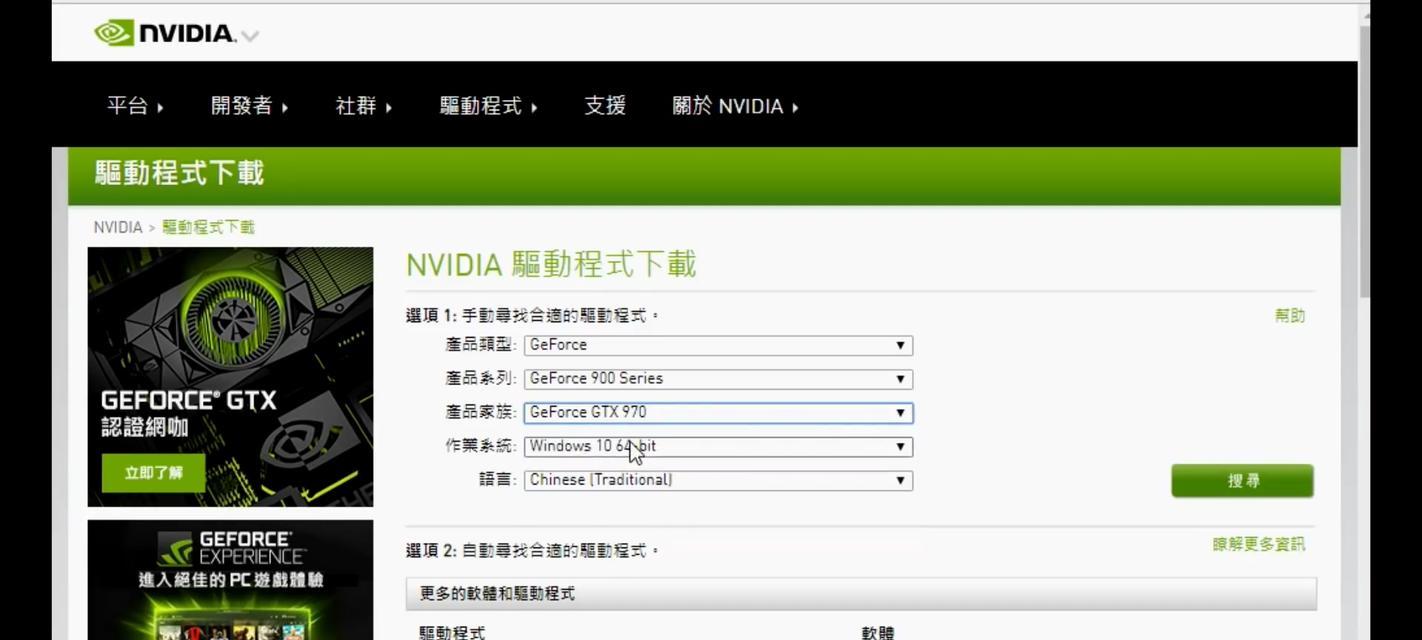
准备工作:确定显卡适配性与系统需求
在开始安装显卡之前,首先要确定显卡的适配性和系统需求。查看主板的插槽类型以及电源供应情况,确保显卡与主板插槽相匹配,并且电源具备足够的功率来支持显卡的运行。
断电并拆解电脑外壳
在进行任何电脑硬件安装之前,一定要先断开电源并将电脑外壳拆解。这样做可以避免触电风险,并且方便后续的硬件组装和安装。

寻找显卡插槽并打开固定扣
根据主板的布局,寻找合适的显卡插槽,并打开固定扣。通常显卡插槽位于主板的最上方,可以通过阅读主板说明书来确定准确位置。
插入显卡并固定
将显卡插入主板插槽中,并确保完全插入。然后用螺丝固定显卡,在主板上找到对应的螺丝孔位置,并使用螺丝刀轻轻旋紧,但不要用力过猛以免损坏显卡。
连接电源线和显示器
将电源线与显卡相连,确保电源供应正常。然后将显示器与显卡的接口连接好,可以是HDMI、DisplayPort或者DVI接口等,根据显示器和显卡的接口类型进行匹配连接。

重新封闭电脑外壳
在确认所有连接都牢固无误后,重新封闭电脑外壳。确保外壳安装牢固,并且所有电线都整齐地放置在机箱内部,以保证电脑整体的散热效果和工作稳定性。
启动电脑并安装显卡驱动
重新连接电源,并启动电脑。在系统启动后,安装显卡驱动程序。可以通过光盘、官方网站或者驱动程序管理软件来安装最新的显卡驱动。
调整显卡设置和优化性能
安装完显卡驱动后,进入显卡控制面板,调整相关设置以优化显卡性能。可以根据个人需求调整分辨率、帧率、色彩设置等,以达到最佳游戏体验和图形效果。
检查显卡温度和散热情况
安装完成后,定期检查显卡的温度和散热情况。确保显卡正常工作并保持适当的温度,可以使用专业软件监测显卡温度,并清理显卡周围的灰尘和杂物,保持良好的散热效果。
定期更新显卡驱动程序
随着时间的推移,显卡厂商会不断发布更新的驱动程序来提高性能和修复BUG。在安装显卡后,定期检查并更新显卡驱动程序是非常重要的,以获得更好的显卡性能和稳定性。
遇到问题及时解决
在安装和使用显卡的过程中,可能会遇到一些问题,比如驱动安装失败、显示异常等。在遇到问题时,及时寻找解决方法,可以通过查阅官方文档、咨询技术支持或者在相关社区寻求帮助来解决问题。
注意事项之地静电
在进行显卡安装之前,要注意防止静电的产生。可以通过穿戴防静电手套或者触摸接地物体来释放身体静电,以免在接触显卡时对其造成损害。
注意事项之电源供应
在安装显卡之前,要确保电脑的电源供应符合显卡的功率需求。如果电源功率不足,显卡可能无法正常工作,甚至引发电源故障等问题。
注意事项之兼容性
在选择显卡时要注意与主板、显示器等硬件的兼容性。不同型号的显卡可能与特定的主板插槽不兼容,或者与某些显示器接口不匹配,因此在购买显卡前要仔细查阅相关的硬件兼容性信息。
通过本文的介绍,我们了解到了安装显卡的步骤与注意事项。合理安装显卡不仅可以提升电脑的性能和游戏体验,还能避免一些潜在的问题和风险。希望本文对读者能够有所帮助,顺利完成显卡的安装。
标签: 显卡安装
版权声明:本文内容由互联网用户自发贡献,该文观点仅代表作者本人。本站仅提供信息存储空间服务,不拥有所有权,不承担相关法律责任。如发现本站有涉嫌抄袭侵权/违法违规的内容, 请发送邮件至 3561739510@qq.com 举报,一经查实,本站将立刻删除。
相关文章
